Как настроить интернет-эквайринг Сбербанка на Addshop
Прежде чем начать настраивать прием платежей от Сбербанка, убедитесь, что на вашем интернет-магазине имеются:
- контактные данные вашей организации;
- описание сферы деятельности;
- политика конфиденциальности и пользовательское соглашение;
- условия доставки.
Более полный и подробный список необходимых данных указан на сайте Сбербанка. Также обязательно перейдите в раздел «Платежные системы, налоги» и заполните там все поля. Когда все готово, можно переходить непосредственно к Сбербанку.
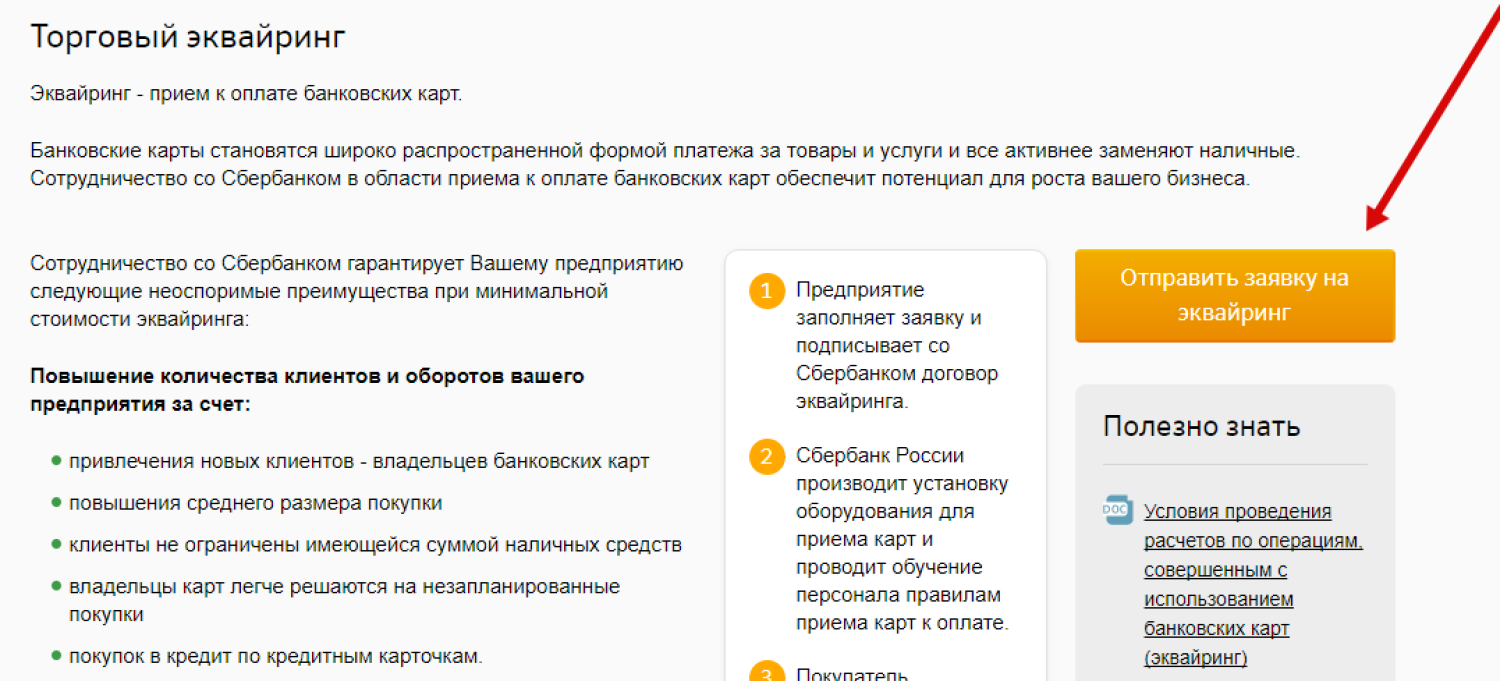
Оставьте заявку на сайте https://www.sberbank.ru. Ее рассмотрит один из модераторов Сбербанка и пришлет данные от личного кабинета и тестовой среды. После первого входа в аккаунт обязательно смените пароли. Этого требует Сбербанк.
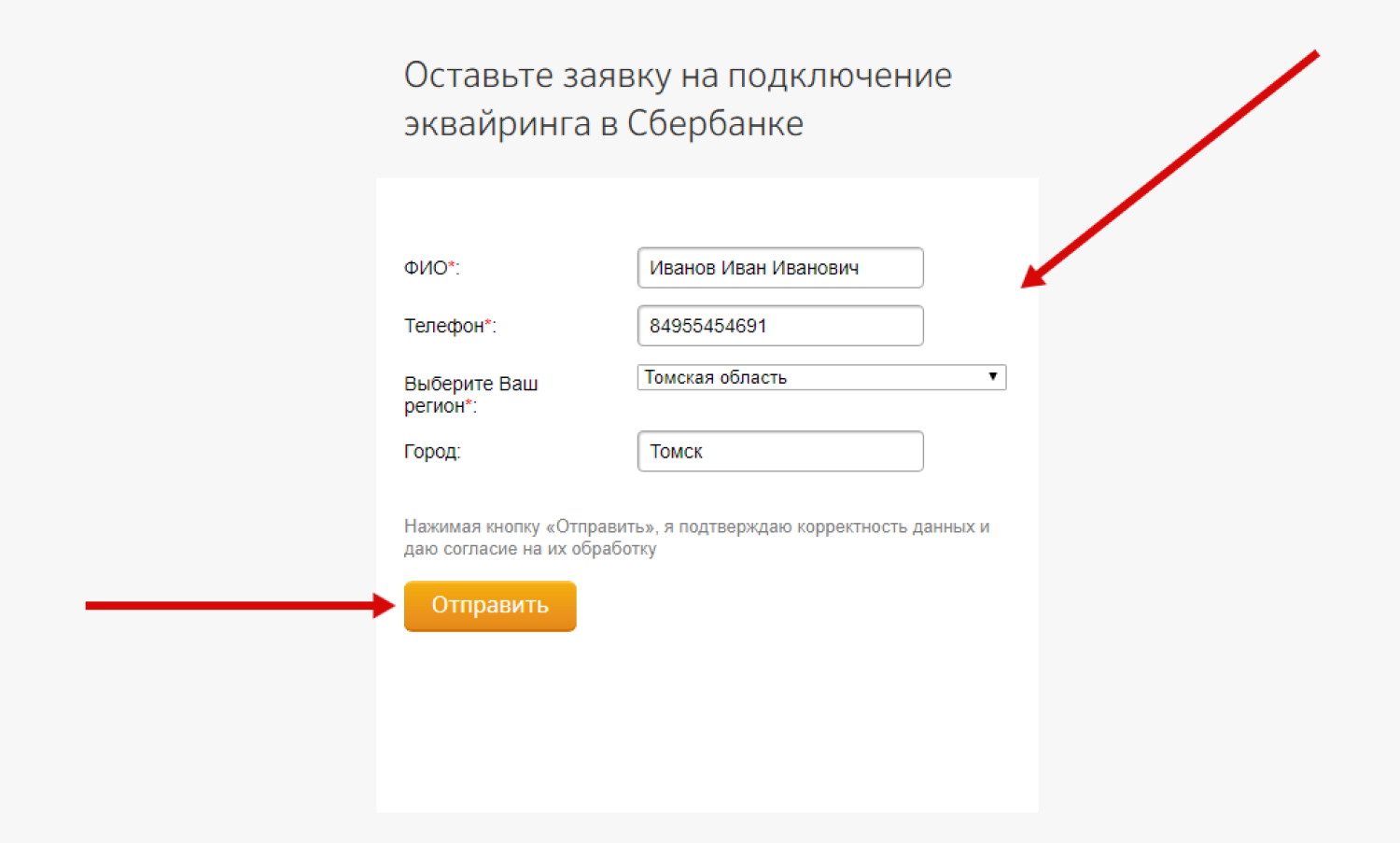
Чтобы подключить оплату Сбербанка, перейдите в раздел «Интеграции» и откройте соответствующую интеграцию. Заполните поля:
- мерчант (указан в личном кабинете Сбербанка),
- API-логин и API-пароль (из письма Сбербанка, не путать с обычными логином и паролем),
- API-токен (из письма, состоит из набора цифр и букв, например 6H56HJHHG54GH34G55),
- «Отправлять состав корзины» – установите эту галочку.
Для тестирования платежной системы поставьте галочку «Тестовый режим». Данные кредитных карт для теста указаны в личном кабинете Сбербанка.
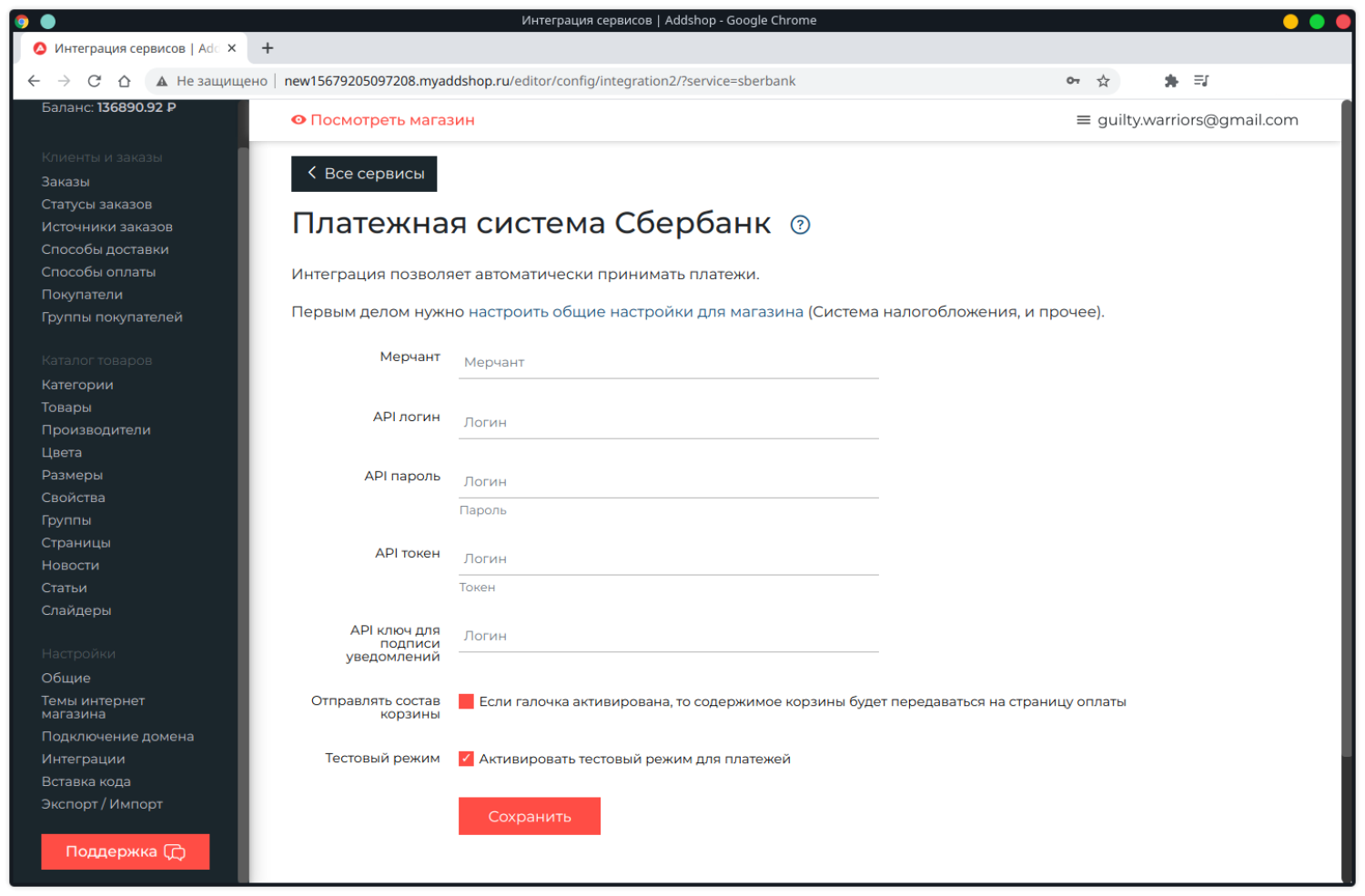
Теперь перейдите в раздел «Способы оплаты» и создайте новый способ. Название придумайте любое, параметры настройте по своим требованиями, а «Систему оплаты» выберите Сбербанк.
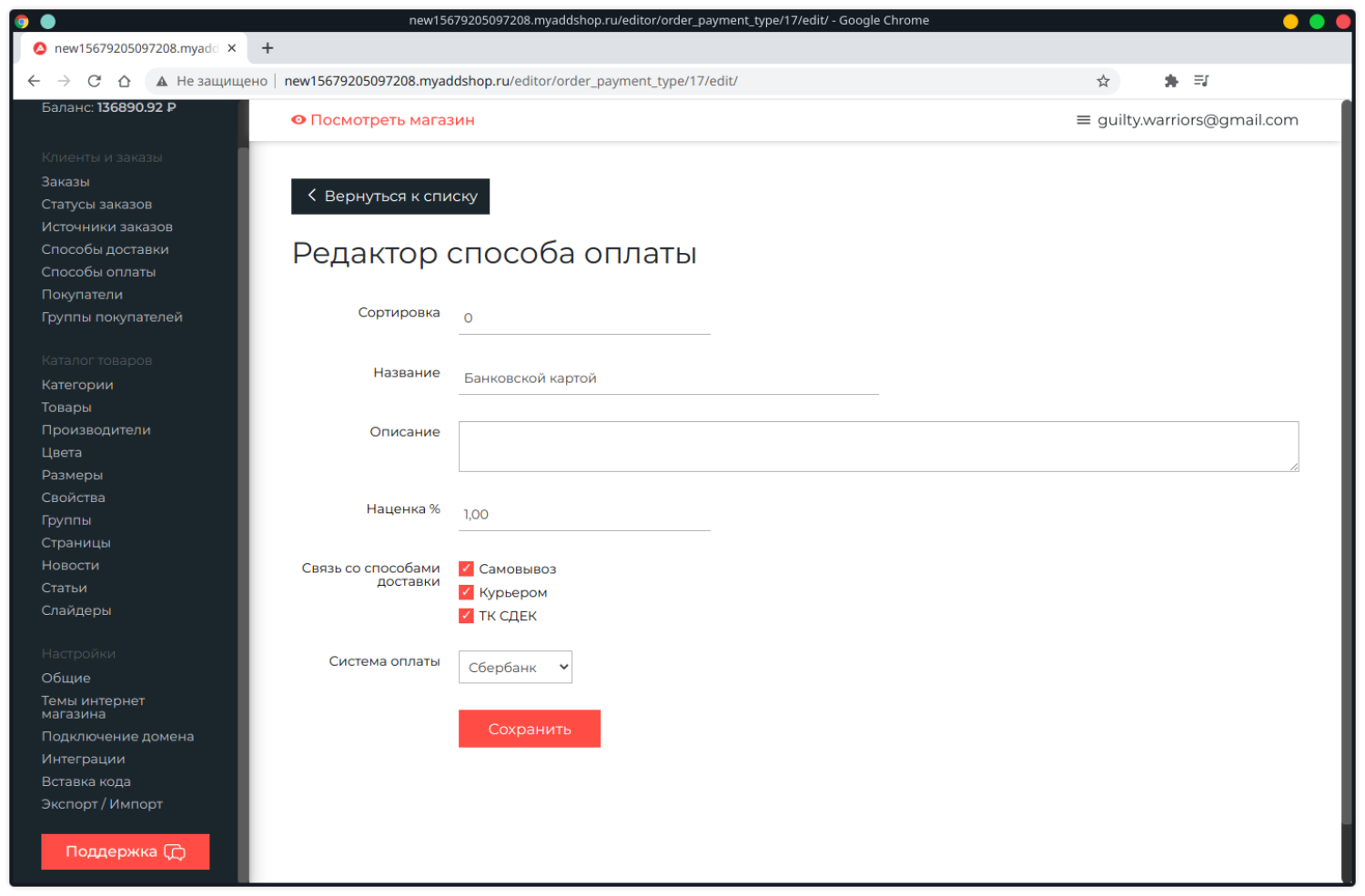
После чего можете начать тестировать платежную систему. Если все работает, то уберите галочку «Тестовый режим».